Sammen med design, kontor automatisering er en af de professionelle fremgangsmåder, der udføres mest i øjeblikket med en computer. Her tekstdokumenter som Word, regneark, databaser eller det populære Adobe PDF-filer kommer i spil.
Med tiden og i vid udstrækning takket være de programmer, vi kan bruge, er alt i forbindelse med dette ikke stoppet med at vokse og forbedre sig. Faktisk har vi til rådighed et stort antal programmer og platforme med fokus på at forsøge at gøre tingene lettere for os i samme forstand. Således kan vi oprette, redigere, konvertere eller arbejde med dokumenter af alle slags, ofte gratis.
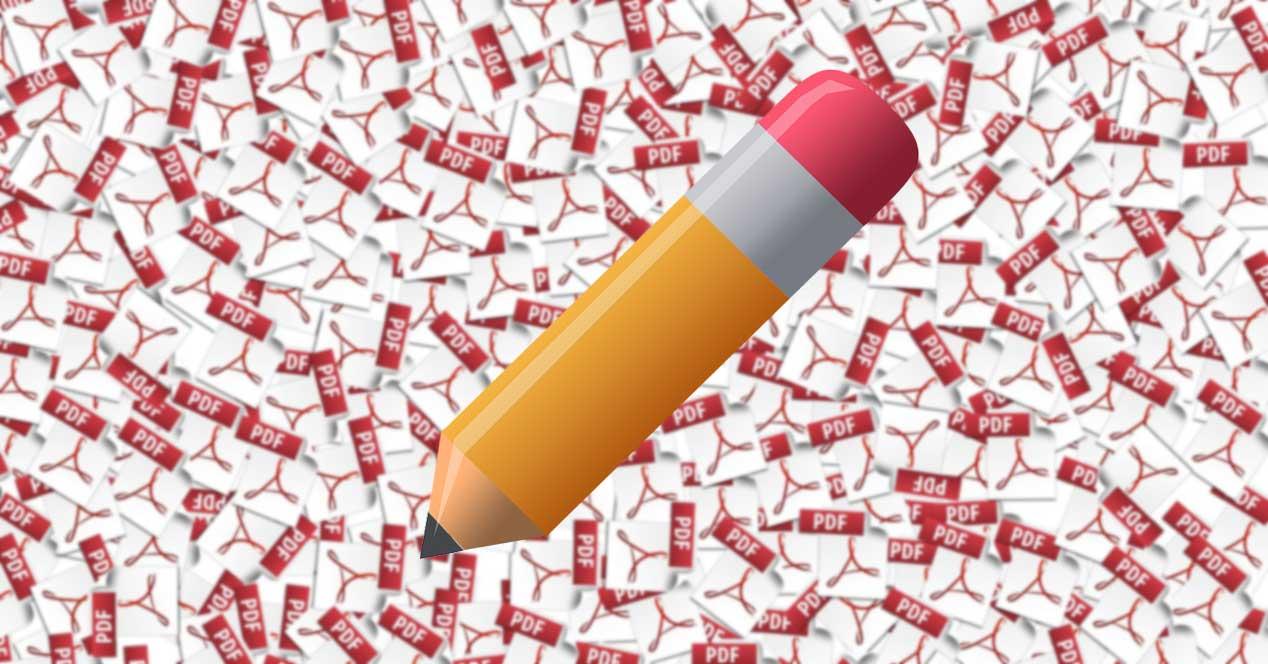
Forskellige anvendelser til PDF-filer
Men ikke alt i forbindelse med kontorautomation er begrænset til microsoft's populær Office suite, der er mange andre alternativer. Her finder vi andre gratis kontorpakker såsom LibreOffice or Google Docs der også imødekommer det, vi har brug for. Men i disse linjer vil vi fokusere på andre noget mere specifikke typer dokumenter, vi henviser til PDF-filer. Dette er et format, som mange af jer ved, ikke er stoppet med at udvikle sig med hensyn til brug og ydeevne i de senere år.
Det hører til softwaregiganten Adobe , men lidt efter lidt har den spredt sig til alle slags applikationer og anvendelser. En af de vigtigste egenskaber ved disse filer er den alsidighed, de præsenterer for os. Og det er, at de ikke kun er begrænset til behandlingen af teksten, men de bruges til alle typer indhold. Her kan vi inkludere billeder, tabeller, grafik , videoer, links, digitale signaturer, knapper osv. De bruges derfor også til interaktive dokumenter eller blot til langvarig dokumentopbevaring.
Mens kun for få år siden arbejdet med filer i dette format var begrænset til Adobe-programmer som f.eks Akrobat familie, nu har vi meget flere muligheder.
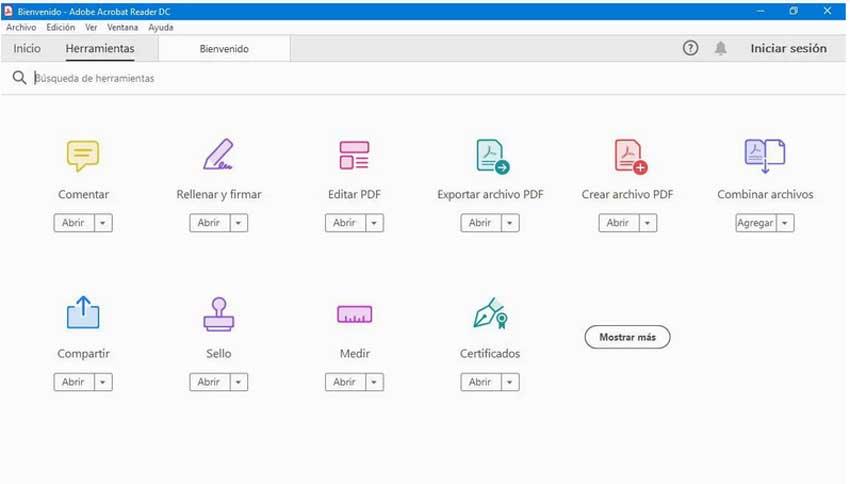
Så meget, at vi i disse linjer skal tale om en række webapplikationer, der fokuserer på at redigere disse filer. Fordelen ved disse platforme er, at vi vil kunne bruge dem direkte fra den browser, vi normalt bruger. På denne måde at håndtere vores dokumenter af denne type, behøver vi ikke at installere noget på computeren. Derudover er disse online platforme, som vi refererer til, kendetegnet ved deres brugervenlighed og store funktionalitet.
Webapplikationer til redigering af filer i PDF-format
Nedenfor viser vi dig en række interessante kontorløsninger i denne forstand, som helt sikkert vil få dig ud af mere end et problem fra nu af.
pdfFiller, rediger fra enhver kilde
Her finder vi en løsning af denne type, der er kendetegnet ved de muligheder, den giver os, når vi uploader indholdet til redigering. På venstre side af dets interface finder vi således forskellige måder at få tak i fil at vi forbereder os på at redigere herfra. Sig, at dette er noget, vi kan gøre direkte ved at uploade filen eller fra en internet-URL, e-mail eller forbindelser fra tredjepart.
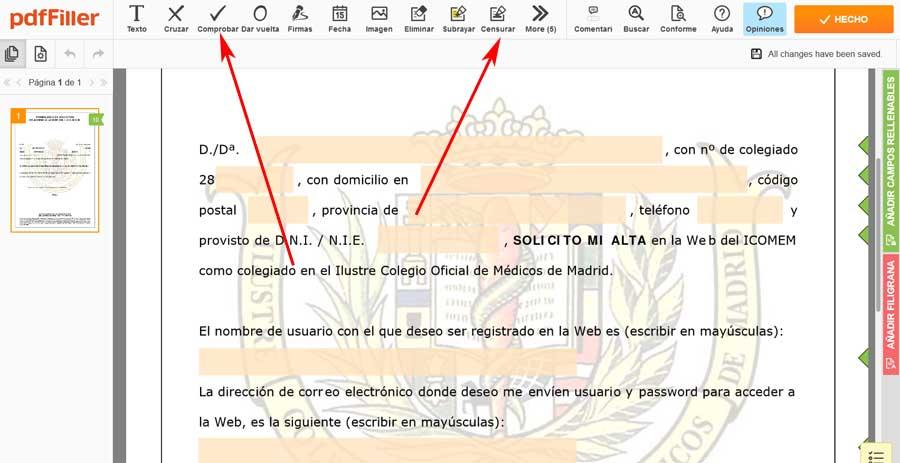
På samme måde kan vi også trække filen til grænsefladen for at starte udgaven som sådan. En gang PDF er uploadet finder vi et væld af redigeringsfunktioner såsom understregning, sletning, indsættelse af fotos, tilføjelse af signatur eller datoer, tilføjelse af tekst osv. For at få adgang til alt dette kan du gøre det fra dette link .
PDF2Go, hastighed og enkelhed i redigering
Her finder vi et andet forslag af denne type, hvor vi til at begynde med bare skal trække filen til dens grænseflade at indlæse det. Når dette er gjort, giver platformen os muligheden for at installere sin egen udvidelse til browseren. Derefter finder vi de tilgængelige funktioner her til redigering af dokumenter.
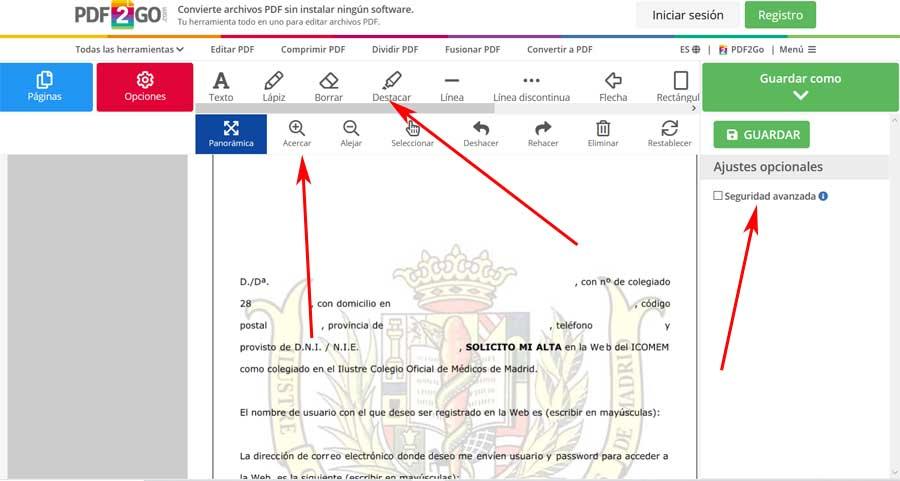
Således har vi muligheden for at tilføje tekster , slet, fremhæv, inkluder linjer eller figurer. Når vi har foretaget de relevante ønskede ændringer, behøver vi kun at klikke på knappen Gem som i øverste højre hjørne. Vi kan også tilføje en avanceret Sikkerhed for at forhindre andre i at redigere den samme fil i fremtiden. Du kan få adgang til alt dette herfra .
SodaPDF, flere opgaver fra en enkelt grænseflade
Dette er et af de mest kendte forslag i denne sektor. Det skal bemærkes, at det har eksisteret i lang tid, og at det til gengæld tilbyder os vores egen løsning til at arbejde med disse PDF-filer offline. Men når det kommer til webapplikationen, som den foreslår os, skal du sige, at vi kan vælge den originale fil fra vores lokale disk eller i cloud-tjenester som f.eks. Google Drev eller Dropbox.
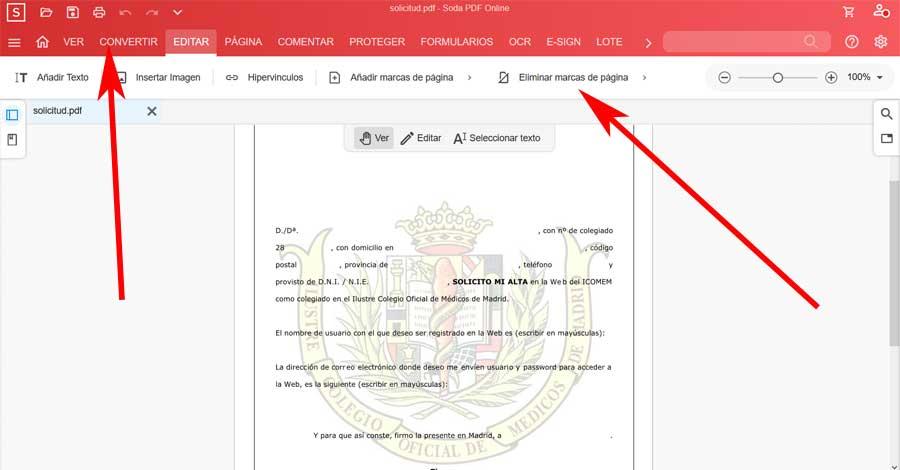
Dette vil give plads til dit redigeringsskrivebord med en moderne , glatløbende grænseflade . Her fokuserer dine værktøjer på at tilføje komponenter, der kan være nyttige for os. Vi henviser til elementer som tekster, billeder, hyperlinks eller sidemærker. Men det er ikke alt, men i den øverste del af vinduet finder vi andre ekstra arbejdsformer. Således kan vi konvertere, kommentere eller beskytte dokumentet direkte herfra. Til dette har vi mere adgang til dets officiel hjemmeside .
Sejda, tilføj alle slags elementer til PDF
Her finder vi et andet af de velkendte forslag fra sektoren, hvor vi også kan uploade originalen fra en lokal placering, eller fra cloud . Editoren som sådan vises straks på skærmen, så vi kan begynde at arbejde. Redigeringskontrollerne, der er præsenteret her, er placeret øverst på grænsefladen og tillader os flere ting.
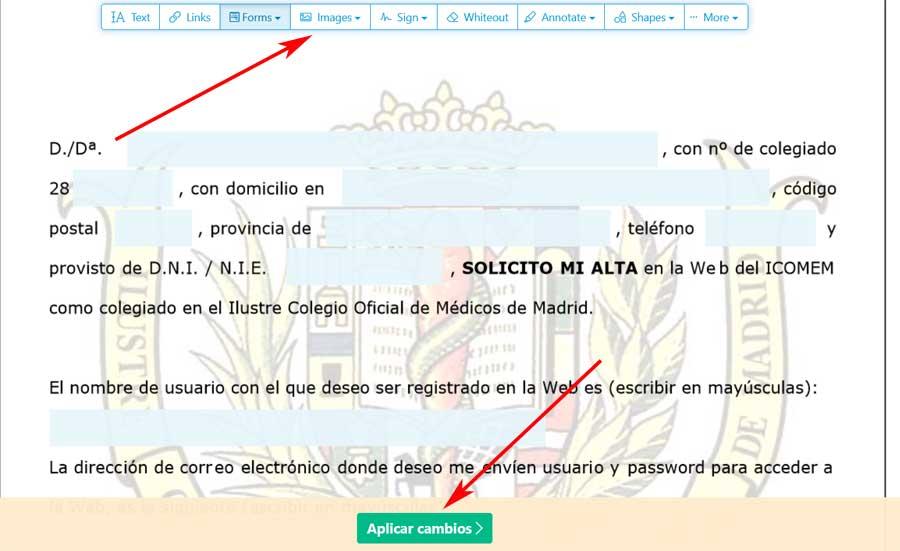
Således kan vi tilføje tekster, links, fotos, underskrifter eller kommentarer, som vi får adgang til herfra . Alt dette gennem intuitive knapper, som vi ser på skærm . Derefter finder vi i bunden andre til at anvende de foretagne ændringer og så vi kan downloade resultatet. Ja, før det har vi direkte muligheden for at dele, udskrive eller dele filen blandt andet.
SmallPDF, begrænsede og effektive funktioner
Når vi har indlæst den tilsvarende fil i dette alternativ, som vi taler om nu, SmallPDF, kan vi begynde at redigere som sådan. Sandheden er, at her finder vi et antal integrerede funktioner noget mere begrænset end i andre tilfælde. Derfor bliver dette et interessant forslag for dem, der ikke ønsker at komplicere.
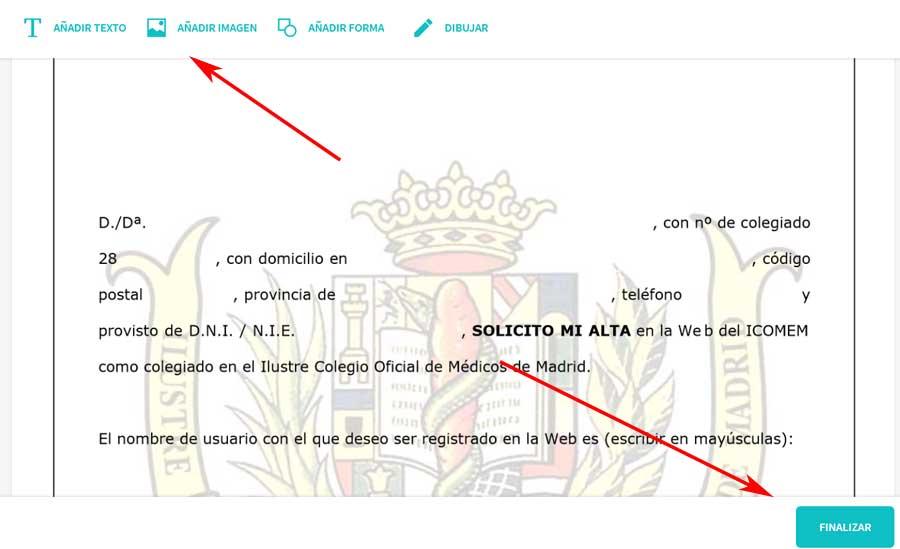
Derfor tillader denne platform kun os at tilføje tekster, fotos, underskrifter eller tegning. Når vi er færdige, klikker vi på knappen Udfør, og det er det. Dette er noget, vi opnår ud fra dette link .
HiPDF, alt hvad du har brug for for at arbejde med disse filer
Her finder vi også muligheden for at tilføje en udvidelse at lette redigeringsopgaver. Vi må naturligvis huske, at dette kun kan bruges i Google-softwaren, Chrome . Men hvis noget kendetegner det forslag, vi taler om her, er det det enorme antal funktioner, det tilbyder os. Alle findes i en enkelt redigeringsgrænseflade. På denne måde ser vi ud over de traditionelle elementer, som vi kan tilføje til disse programmer, at vi kan anvende OCR eller konverter filen direkte.
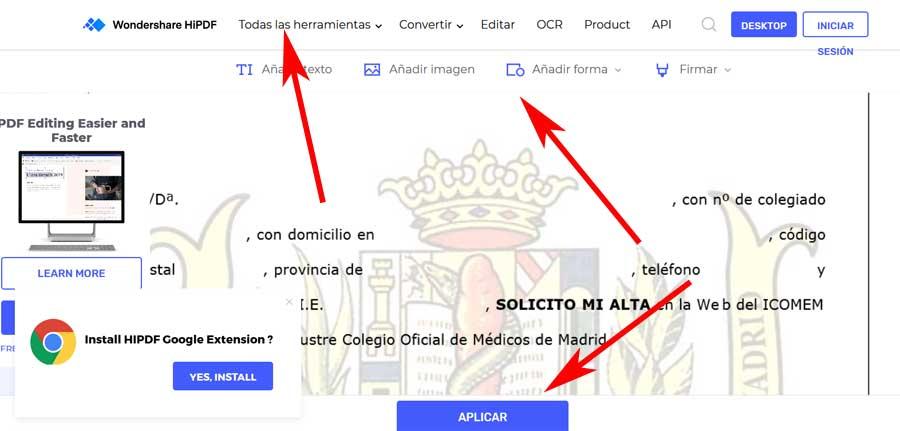
Men det er ikke alt, men HiPDF fra linket kaldet Alle værktøjer , giver os direkte adgang til et stort antal af dem. De giver os mulighed for at konvertere til alle typer dokumenter, dele, deltage, låse op osv.; alle herfra .
PDFCandy, enkel, men moderne applikation
En af de første ting, der vil fange vores opmærksomhed omkring dette forslag, er den rene og moderne brugergrænseflade, det tilbyder os. Når filen er indlæst som sådan, bringer applikationen os til arbejdsbordet, hvor vi ser PDF-filen side næsten i sin helhed. Også øverst i vinduet er de tilsvarende kontroller til redigering af filen.
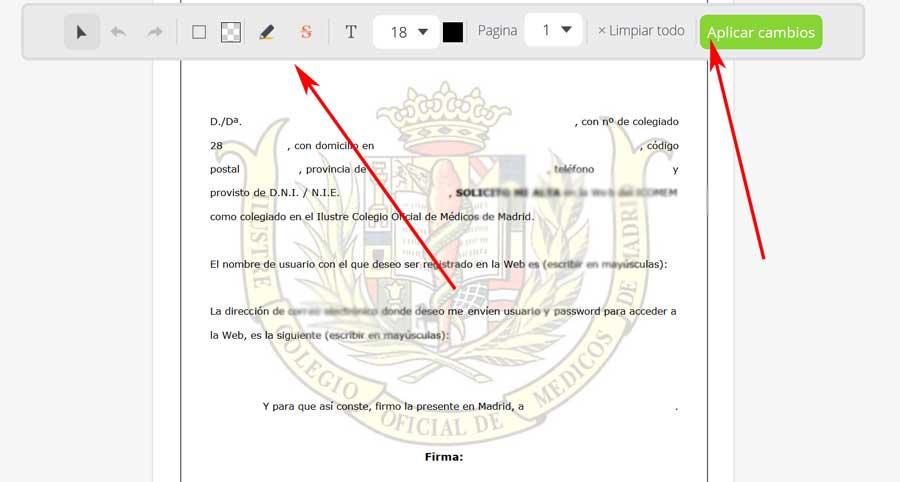
Her finder vi værktøjer som understregning, farveændringer, tilføjelse af figurer eller krydsning af tekster. Ja, det er lidt mere begrænset end andre applikationer, men der er dens charme i enkeltheden. Det giver os også mulighed for at tilpasse skrifttype at bruge alt sammen herfra samme link .
PDFZorro, professionel og effektiv betjening
For at begynde at arbejde med denne webapplikation til redigering af dokumenter i dette format skal vi som sædvanligvis kun upload filen . I dette tilfælde vises skrivebordet naturligvis ikke automatisk efter ilægning af det på platformen. Vi skal klikke på Start PDF Editor for at begynde. På samme måde finder vi et par sekunder en grænseflade, der er noget anderledes end dem, der er set hidtil.
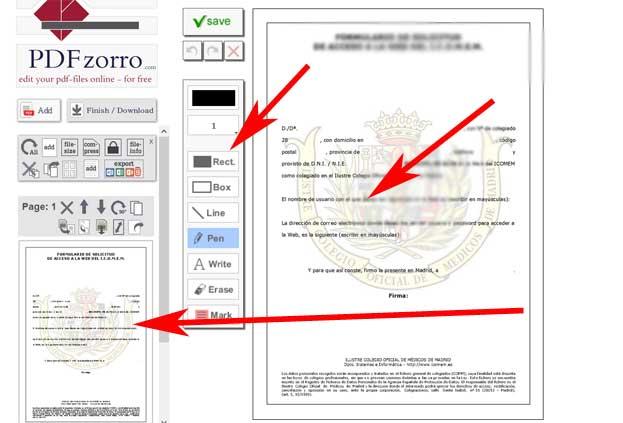
Vi finder et tomt arbejdsområde, mens et miniaturebillede af dokumentet er placeret på venstre side. Derfor bliver vi kun nødt til at vælge det for at indlæse det, og vi kan bruge redigering funktioner, der er præsenteret her. For at få adgang til dette forslag kan vi gøre det herfra .